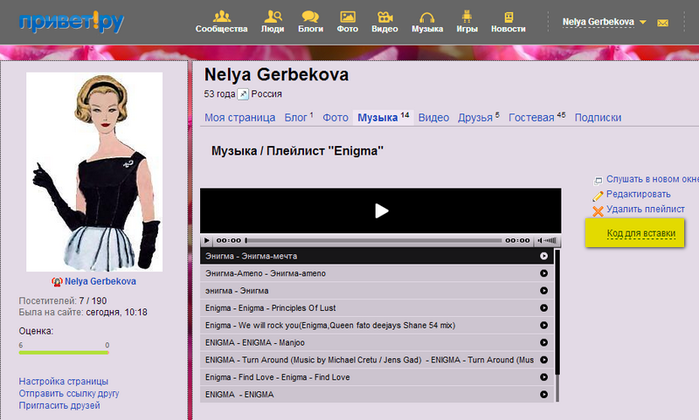-Рубрики
- ЛИ.РУшная жизнь (69)
- Для новичков ЛИ.РУ. (46)
- Оформление дневника (34)
- ШИТЬЁ и РУКОДЕЛИЕ (338)
- Уроки шитья от профи (31)
- Конструирование (18)
- Машинные швы (7)
- Воротники (4)
- Снятие мерок (4)
- Техника шитья (43)
- Начинающей портнихе (46)
- Шьем детям (43)
- Оборудование и приспособления (24)
- Своими руками (42)
- Переделка и декор одежды (23)
- Цветы из ткани (23)
- Корсеты и корсажи (20)
- Подушки (17)
- Журналы и книги по шитью (36)
- Обучающие диски по шитью (6)
- ЮБКИ (47)
- Пышные юбки (25)
- ВЫКРОЙКИ (96)
- Моделирование и выкройки (49)
- Выкройки для принтера (20)
- Выкройки в масштабе (18)
- Выкройки-онлайн (16)
- МОДА (77)
- Стиль,одежда,ткани (44)
- Вечерние платья (22)
- История платья и швейной машины (13)
- ШТОРЫ, ЛАМБРЕКЕНЫ (69)
- ШТОРЫ.Виды и дизайн (27)
- ШТОРЫ:выкройки, мастер-классы (45)
- Полезности (31)
- ЗДОРОВЬЕ (71)
- Интерьер и ландшафтный дизайн (20)
- Это очень интересно!!! (29)
- Компьютерный ликбез (46)
- Мой мир (11)
- ВКУСНЯТИНА (91)
-Статистика
Шесть способов вставки музыкального плеера в сообщение дневника |

Первый и самый простой способ.
Создаем новую запись в редакторе. В окно сообщения ставим любое слово,набор любых букв или даже точку, главное, чтобы оно не было пустым.
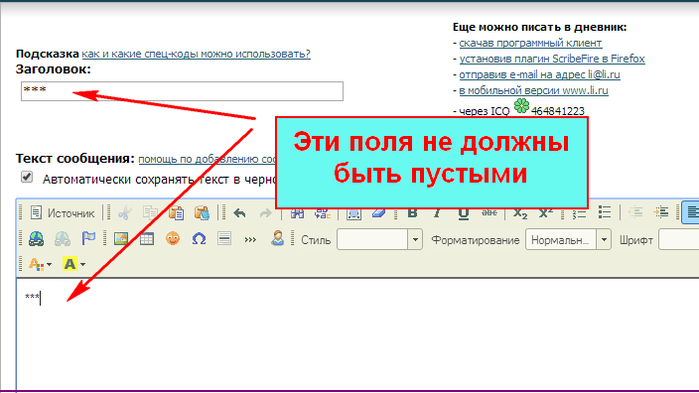
Затем, кнопкой ВЫБРАТЬ ФАЙЛ загружаем аудио файл из компьютера. Ждем, пока файл загрузится и......в предпросмотр или в черновик. Далее Вы можете добавить картинки или текст с помощью редактирования и смело публиковать в дневник.
В этом способе загрузки файл будет принимать только то положение, которое указано в редакторе по умолчанию(сверху, слева, справа от текста).Поэтому, чтобы вставить плеер в середине или вверху поста нужно сначала его загрузить в черновик, а затем редактированием оформлять сообщение на свой вкус. Должно получиться вот так:
Такому плееру можно придать другой, более красивый вид , использовав код плеера . Урок здесь
Второй способ
Заходим сюда http://www.yapfiles.ru/ регистрируемся и создаем вот такие шедевры!
Как это делается читайте здесь
Третий способ.
Очень простой через ПростоПлеер
Это уникальный online-плеер для mp3 файлов. Самый простой и удобный сервис из всех, что вам когда-либо приходилось использовать. Все нужное и ничего лишнего.Здесь можно находить музыку, слушать ее и скачивать на компьютер. Для этого регистрация необязательно. Но для того, чтобы создавать и хранить плей-листы нужно зарегистрироваться.
Скопируйте код и вставьте в сообщение при этом сначала установите курсор в нужном месте, напишите большими буквами ПРОСТОПЛЕЕР, нажмите на кнопку ИСТОЧНИК, найдите в коде слово ПРОСТОПЛЕЕР, аккуратно удалите и вместо этого слова вставьте код плеера , снова нажмите на ИСТОЧНИК. Выровняйте плеер по центру вот так:
Совет: создайте здесь свой аккаунт и загружайте свои аудиофайлы из ПК , они будут храниться на сервисе , пока вы их сам не удалите . Это надежнее! Это даст вам возможность создавать плейлисты
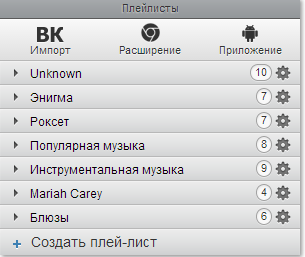
Четвертый способ.
Заходим сюда:http://music.privet.ru/
Вписываем в поиск нужную композицию и жмем на этот квадратик
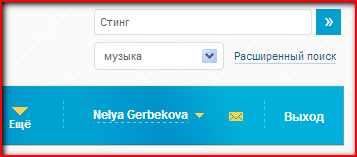
В появившемся списке прослушиваем и выбираем то, что нужно. Жмем на пуск

Попадаем на страницу с плеером. Жмем на КОД ДЛЯ ВСТАВКИ. Копируем код правой кнопкой мыши

Идем в сообщение на ЛИ.ру, нажимаем на ИСТОЧНИК и вставляем код в нужное место. Новичкам советую сначала вставить плеер в пустое поле сообщения, а потом уже писать текст. Так как код вставляется в html редактор,(для этого мы нажимаем на ИСТОЧНИК) неопытному пользователю трудно сориентироваться и найти именно то место, куда нужно вставить код. Потренируйтесь в черновике и все будет понятно.
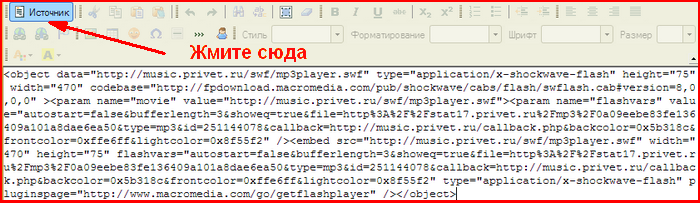
Теперь снова жмем на ИСТОЧНИК и выравниваем плеер по центру и отправляем сообщение в ЧЕРНОВИК или ПРЕДПРОСМОТР
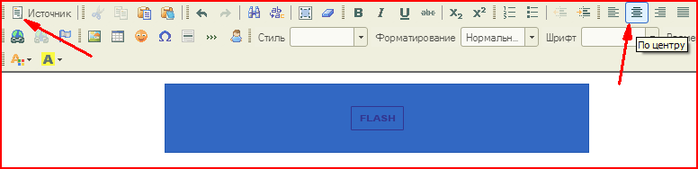
Должен появится вот такой плеер
Изменив в коде размеры плеера можно сделать вот такой плеер. Для этого жмем на РЕДАКТИРОВАТЬ и вместо цифр 475, 75, аккуратно вставляем 400,20. Сохраняем изменения
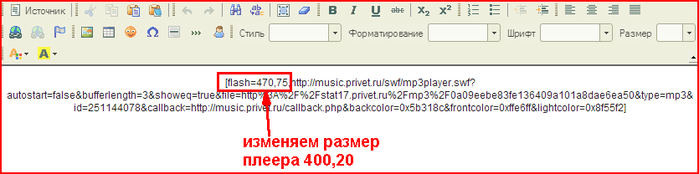
Совет: создайте здесь свой аккаунт и загружайте свою музыку, создавайте плейлисты.
Читайте мой урок: Как вставить плейлист и картинку в рамку с кодом
Пятый способ.
Заходим сюда http://www.playcast.ru/ регистрируемся и создаем вот такие плейкасты.
Плэйкаст — оригинальный способ выразить себя в интернете, поделиться своими мыслями и настроением, сделать подарок своими руками, поздравить друзей. Соедините в единое творение стихи, фотографию, музыку — и получите свой уникальный маленький шедевр - оригинальную открытку.
Все уроки здесь
Серия сообщений " Оформление дневника ":
Часть 1 - Как создать кнопку-переход
Часть 2 - 7 причин по которым не стоит вставлять в комментарии картинки
...
Часть 8 - Главные расширения для Google Chrome / Бесплатные программы в картинках
Часть 9 - Как вставить код любого изображения в аккуратную рамку (урок)
Часть 10 - Шесть способов вставки музыкального плеера в сообщение дневника
Часть 11 - Как вставить текстовую рамочку в ваш дневник.Подробный урок от Pannamusic
Часть 12 - Про кнопки Яндекса и другие приложения от LiluMi
...
Часть 32 - Все коды для оформления дневника в одном месте
Часть 33 - Еще один способ создания и вставки музыкального плеера в сообщение дневника.
Часть 34 - Все варианты создания и вставки плеера в текст сообщения или в рамку с кодом
Серия сообщений "Для новичков ЛИ.РУ.":
Часть 1 - Для самых начинающих лирушников.
Часть 2 - С чего начинать дневник?
...
Часть 6 - Как ЦИТИРОВАТЬ понравившийся чужой пост.
Часть 7 - Мой ник зарегистрирован
Часть 8 - Шесть способов вставки музыкального плеера в сообщение дневника
Часть 9 - Как сделать ссылку с названием и ссылку на ник с использованием спецкодов
Часть 10 - Урок для новичков.Как использовать приложение "Я ФОТОГРАФ"
...
Часть 44 - Как вставить плеер с сервиса ПростоПлеер (по просьбе ПЧ)
Часть 45 - Наводим порядок в дневнике!Как разложить все сообщения в дневнике по полочкам и другие самые важные рекомендации для новичков!
Часть 46 - Уроки для новичков Лиру.
Процитировано 549 раз
Понравилось: 120 пользователям
| Комментировать | « Пред. запись — К дневнику — След. запись » | Страницы: [1] 2 3 [Новые] |